Особенности переноса таблиц из Word, Excell через буфер обмена
Бывает, что из всего большого файла Word или Excell требуется взять для верстки только одну таблицу. Нерационально затаскивать в InDesign, например, весь файл Word (File > Place), искать в помещенном материале таблицу и затем удалять остальной текст. Будет более эффективным перенести таблицу через буфер обмена. Вот простой метод, как это сделать.
В Word или Excel скопируйте ячейки, которые вы хотите перенести в InDesign.
В InDesign создайте таблицу с нужным количеством строк и столбцов для хранения ваших данных. Это не является строго необходимым; InDesign добавит строки и столбцы в соответствии с данными при вставке. Но это хорошая практика, поскольку она помогает вам с самого начала получить таблицу нужного размера.
И вот ключевой шаг: выберите верхнюю левую ячейку (или любую ячейку, с которой вставляемые данные начнут заполнять таблицу). Вы можете сделать это, поместив курсор в ячейку таблицы InDesign и нажав клавишу Esc. В качестве альтернативы щелкните и перетащите курсор до границы ячейки. Считается, что ячейка выбрана, когда она будет полностью выделена.
Paste. Данные таблицы будут распределены по всем необходимым строкам и столбцам.
Не получилось, говорите? Все данные таблицы попали в ту ячейку, которую вы выбрали, вот так?
Не волнуйтесь. Это результат настройки предпочтений. Нажмите Command/Ctrl+K, чтобы открыть диалоговое окно Preferences. В самом низу списка категорий будет Clipboard Handling (Обработка буфера обмена). Щелкните его и в разделе When Pasting Text and Tables From Other Applications (При вставке текста и таблиц из других приложений) выберите Paste: Text Only (Вставить: только текст). Если выбран параметр All Information (Вся информация), InDesign вставит всё в одну ячейку.
Закройте диалоговое окно настроек и вставьте скопированные данные заново.
Знаниями поделился Майк Рэнкин, Главный редактор CreativePro и InDesign Magazine. Преподаватель в LinkedIn Learning с курсами по InDesign, Illustrator, GIMP, Inkscape и Affinity Publisher.
Оригинальный материал здесь



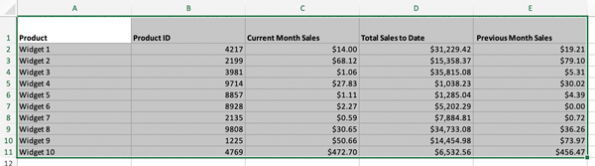

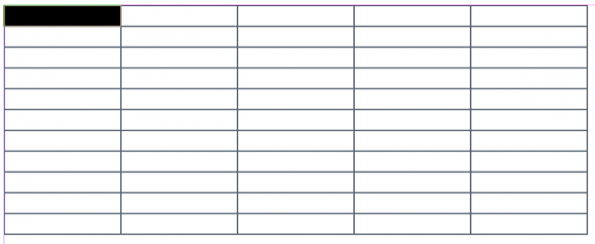

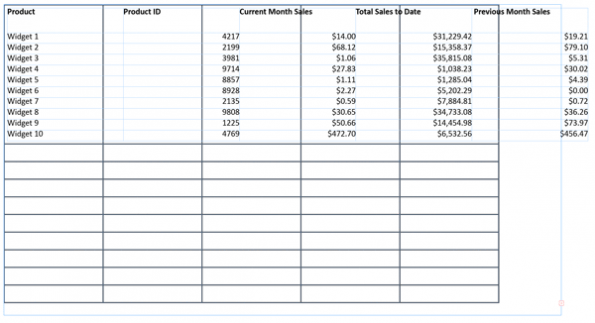
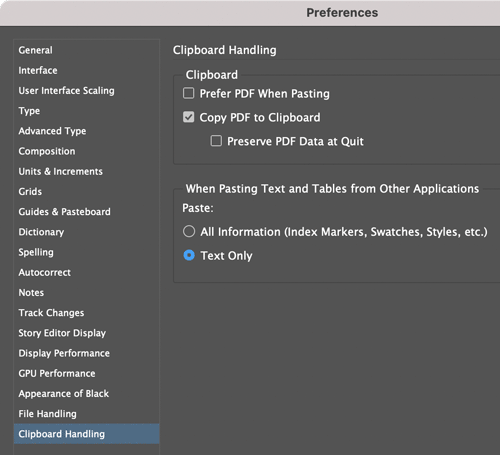


 Скрипты Михаила Иванюшина
Скрипты Михаила Иванюшина InDesign ExtendScript API Adobe InDesign 2020 Object Model
InDesign ExtendScript API Adobe InDesign 2020 Object Model Indesign Snippets
Indesign Snippets
Последние комментарии